Le contrôle à distance de votre Macintosh vous permet d'accéder à un ordinateur distant via un réseau ou Internet. L'écran du Mac distant apparaît localement et vous utilisez votre souris et votre clavier pour contrôler le système distant. Cette capacité peut être utile pour le support technique, l'administration du système, la recherche d'informations manquantes ou une parentalité plus éclairée (au grand dam de nombreux enfants).
Avec la popularité croissante du Mac, il existe désormais un nombre croissant d'options disponibles pour Mac Remote Control, dont beaucoup sont gratuites. Les choix incluent le logiciel intégré de partage d'écran et de bureau à distance d'Apple, des services Web tels que LogMeIn et GoToMyPC et d'anciennes normes telles que VNC.
Partage d'écran
En commençant par Leopard, Apple a commencé à inclure un service de partage d'écran intégré et une application de visualisation appelée Partage d'écran (nom très original). Sur votre réseau local (filaire ou Wi-Fi), les systèmes partagés apparaîtront via Bonjour dans la barre latérale du Finder. Cliquez dessus et vous verrez un bouton Partager l'écran…. L'accès est généralement rapide et élégant sur un réseau local.
Pour activer le partage d'écran pour un Mac, accédez à Préférences système -> Partage et activer le Partage d'écran option. Vous serez invité à saisir votre mot de passe pour ce Mac lorsque vous vous connecterez à partir d'un autre système.
Rapide et facile - vous êtes sur un Mac! Mais sans configuration supplémentaire, ce type de partage d'écran ne fonctionne que sur votre réseau local. Le vrai besoin est lorsque vous êtes loin de chez vous ou du travail.
iChat AV
Pommes iChat AV inclut à la fois des capacités de partage d'écran et de transfert de fichiers. La mise en œuvre est excellente et vous n'avez pas besoin de connaître d'adresses IP ni d'effectuer des configurations de pare-feu complexes. Cependant, quelqu'un doit être présent sur l'ordinateur distant pour aider à la session; ce n'est pas une option pour un fonctionnement sans surveillance.
Vous avez besoin de comptes iChat distincts sur les systèmes locaux et distants pour établir la communication. Un compte MobileMe ou AIM existant fonctionnera, ou vous pouvez créer un compte iChat dès le premier lancement. Vous devez avoir Leopard ou Snow Leopard sur les deux systèmes, et iChat doit être lancé sur les deux Mac avant d'établir la connexion.
Le système distant apparaîtra dans votre liste d'amis, double-cliquez pour lancer une session de discussion. Une fois connecté, allez sur Copains -> Demandez à partager pour se connecter à l'écran distant. Apple utilise sa magie graphique pour afficher simultanément les écrans locaux et distants; cliquez sur la petite fenêtre dans le coin inférieur droit pour basculer entre les écrans locaux et distants. Cela se produit simultanément à tous les chats texte, audio ou vidéo que vous pourriez avoir (si la bande passante le permet). Nappe.
Pour le gars ou la fille de la famille qui doit toujours prendre en charge les ordinateurs de leurs parents et grands-parents, iChat est une excellente solution.
LogMeIn, GoToMyPC
Me connecter et GoToMyPC sont des services Web qui fournissent depuis longtemps un contrôle à distance pour les PC, également sans avoir besoin de connaître les informations d'adresse ou d'effectuer des configurations de réseau. Au cours des dernières années, ces deux services sont devenus disponibles sur la plate-forme Mac.
j'ai surtout utilisé Me connecter, ils étaient d'abord avec une version Mac et ont à la fois des options gratuites et payantes; GoToMyPC est payant uniquement, avec un essai gratuit. Les deux services fonctionnent de manière similaire. Créez un compte (avec un mot de passe fort) sur le site Web hôte, puis téléchargez le logiciel d'installation. Exécutez le programme d'installation sur votre Mac à contrôler et, lorsque vous y êtes invité, saisissez les informations de compte que vous avez utilisées lors de la création de vos comptes LogMeIn ou GoToMyPC.
Lorsque vous êtes absent, vous pouvez accéder à votre ordinateur distant à l'aide d'un navigateur Web; accédez aux sites Web LogMeIn ou GoToMyPC, connectez-vous à votre compte, puis connectez-vous à votre Mac distant. Safari et Firefox sont tous deux pris en charge et fonctionnent aussi bien selon mon expérience. Vous verrez votre ami distant dans la fenêtre du navigateur, mis à l'échelle pour s'adapter à votre affichage.
Le logiciel gratuit ne fournit que le partage d'écran (ce qui est souvent suffisant), les versions payantes ajoutent des fonctionnalités telles que l'impression à distance et la capacité de transfert de fichiers. Fiables et pratiques, ce sont quelques-uns des moyens les plus populaires de contrôler votre Mac à distance.
Bureau à distance Apple
La solution de contrôle à distance professionnelle d'Apple s'appelle Bureau à distance. ARD est très puissant mais c'est un outil professionnel, à la fois en termes de compétences requises et de coût. Le logiciel de base est intégré à Mac OS X et fournit toute la gamme de contrôle du système à distance: écran évolutif le partage, les transferts de fichiers bidirectionnels et la mise à jour logicielle à distance de machines individuelles ou de réseaux entiers à la fois.
Le Bureau à distance est activé dans Préférences système -> Partage. Les capacités de contrôle sont divisées en Partage d'écran et Gestion à distance sections. Pour le contrôle à distance de base, le partage d'écran est généralement tout ce dont vous avez besoin. L'accès à distance est initié à l'aide du mot de passe du compte Mac distant.
L'assistance Bonjour est disponible pour trouver des systèmes sur votre réseau local, ou vous pouvez ajouter n'importe quel Mac par adresse IP. L'accès à ARD via Internet nécessite le transfert des ports TCP et UDP 3283 via des pare-feu. Le trafic peut être acheminé via des VPN s'il y en a un disponible.
L'ARD est un outil puissant, mais la puissance a un prix. Le logiciel administrateur Remote Desktop est disponible en deux versions, une version 10 clients pour 299 $ ou une version illimitée pour 499 $. La limite détermine le nombre de systèmes distants que vous pouvez gérer simultanément.
VNC (informatique de réseau virtuel)
VNC est un logiciel open source gratuit et mature qui offre des capacités de partage d'écran à distance. Simple et fiable, c'est devenu ma principale méthode de contrôle des Mac et PC distants à partir d'autres Mac (ou PC) lorsque je connais l'adresse IP ou le nom DNS du système distant. Ceci est nécessaire pour établir la connexion, vous devez savoir comment trouver votre ordinateur sur internet sans passer par un serveur ou un service intermédiaire.
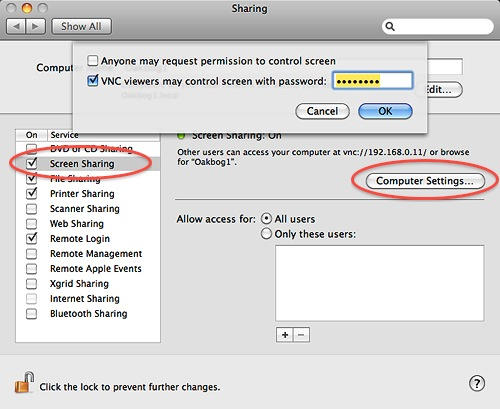
À partir de Mac OS X 10.4, VNC a été inclus dans le logiciel Remote Desktop intégré; aller à Préférences Système -> Partage -> Partage d'écran, clique le Paramètres de l'ordinateur… bouton et sélectionnez Les téléspectateurs VNC peuvent contrôler l'écran avec un mot de passe : Assurez-vous d'utiliser un mot de passe fort.
Sur les Mac pré-Tiger - ou comme alternative pour tous les Mac - vous pouvez utiliser le Serveur VNC Vine. Ce package a de nombreuses options de configuration et, d'après mon expérience, est plus stable que le serveur intégré d'Apple. J'utilise Vine sur de nombreux systèmes d'entreprise que je prends en charge.
VNC fournit uniquement la capacité de partage d'écran. L'accès à VNC via Internet nécessite le transfert du port TCP 5900 via n'importe quel pare-feu vers la machine à contrôler, similaire à ARD.
Une visionneuse VNC est requise pour accéder à votre Mac distant. Pommes Partage d'écran L'application fonctionnera pour cela sur les Mac exécutant Leopard ou Snow Leopard. Pour utiliser le partage d'écran pour accéder à des systèmes qui ne sont pas sur votre réseau local, dans le Finder, choisissez Allez -> Se connecter au serveur… et entrez une URL du formulaire: vnc://12.34.56.78 ou vnc://mymac.myisp.com
Les anciens Mac peuvent utiliser Poulet de la VNC (gratuit) ou le Visionneuse VNC de vigne (35 $), ce qui est plus rapide et offre une mise à l'échelle de la taille de l'écran à distance; ceci est inestimable pour contrôler un grand écran à partir d'un petit ordinateur portable.
Lorsque vous pouvez l'utiliser, VNC est fiable et le prix est correct.
Retour à Mon Mac
Un autre service de contrôle à distance est celui d'Apple Retour à Mon Mac. Vous devez avoir un courant MobileMe compte et tous les systèmes doivent exécuter Leopard ou Snow Leopard. Connectez-vous au même compte MobileMe sur chaque système, puis activez Retour à Mon Mac dans le Volet Préférences MobileMe. Sur le Mac à contrôler, activez également Partage d'écran et Partage de fichiers (si désiré) de la Volet des préférences de partage.
Lorsque vous n'êtes pas chez vous ou au bureau, le Mac distant devrait apparaître dans la barre latérale du Finder, comme sur un réseau local. À partir de là, vous pouvez choisir de partager l'écran distant ou de monter un lecteur.
Lorsqu'il est disponible, Back to My Mac fonctionne très efficacement, mais « quand disponible » est la clé. Les routeurs du réseau local et distant doivent prendre en charge le passthrough de UPnP prestations de service. Certains routeurs le font par défaut, certains peuvent être configurés de manière appropriée, d'autres sont incompatibles. Tous les routeurs Airport modernes prennent en charge Back to My Mac et Apple publie une liste de matériel tiers compatible connu, mais dans la pratique, cette situation est souvent hors de votre contrôle.
D'après mon expérience, Back to my Mac a l'air bien sur le papier, mais ne parvient pas à livrer la plupart du temps.
considérations générales
Quelle que soit la méthode de bureau à distance, l'accès au système distant est plus lent que lorsque vous êtes assis devant cet ordinateur. La méthode utilisée, la bande passante réseau disponible et le type de trafic détermineront le facteur de lenteur.
L'ordinateur distant doit rester allumé et configuré pour ne pas se mettre en veille, sinon il ne répondra pas aux demandes de contrôle; laisser l'écran uniquement en veille et le disque dur ralentir est OK. (Merci au lecteur pointu de CoM "lizardliquer" de me l'avoir rappelé dans les commentaires.)
Minimiser la quantité de données que vous devez transmettre pour le partage d'écran rendra le processus plus rapide. La fermeture des fenêtres inutiles sur le système distant et l'utilisation d'un bureau unicolore plat au lieu d'une image ou d'un motif compliqué accéléreront la réponse. La patience est de rigueur, mais c'est quand même plus rapide que de s'y rendre !
Les besoins et les réalités dicteront vos options. Certaines méthodes de contrôle à distance fonctionnent sur différentes versions de Mac OS X (ou multiplateformes), tandis que d'autres nécessitent des versions de système d'exploitation spécifiques sur les deux machines. Certaines méthodes nécessitent que vous connaissiez l'adresse IP de votre système distant et peuvent avoir des configurations de pare-feu spécifiques, tandis que d'autres fonctionneront généralement sans paramètres ni connaissances particuliers.
Les éléments ci-dessus ne constituent pas une liste exhaustive. Il est souvent utile d'utiliser deux méthodes de contrôle à distance simultanément, en particulier lorsque vous exécutez un serveur. Les programmes se bloquent, les conditions du réseau et d'Internet varient, et vous pouvez vous retrouver bloqué à un moment critique. Parfois, la méthode B fonctionne alors que la méthode A ne fonctionne pas, vous pouvez alors réparer la méthode A ou redémarrer la machine à distance.
Vous avez d'autres suggestions ou vos propres expériences à partager? Faites le nous savoir dans les commentaires.



